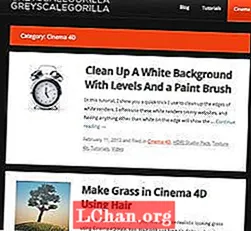Мазмұны
- 01. Зертте
- 02. Ақ-қара негіз жасаңыз
- 03. Түрлі қабаттарға түстер енгізіңіз
- 04. Суретті қылқаламмен бояңыз
- 05. Алты бұрышты щетканы жағыңыз
- 06. Алған нәрсеңізді пайдаланыңыз
- 07. Жақаларды көтеріңіз
- 08. Rorschach Techno щеткасын қолданып көріңіз
Интернетте шығармашылық резюмелеріңізге немесе басқа жобаларыңызға әдемі туындылар қосуға көмектесетін мыңдаған Photoshop щеткалары бар. Photoshop’тың Natural Brush Media терезесінде щеткаларыңызбен жасауға болатын нәрселер шексіз! Қылқаламмен манипуляция жасай отырып, өрнектер, текстуралар, шаштар, терілер жасау, суреттерді сезіну, бақытты апаттар және т.б.
Егер менің жұмысым нақты аяқталуды талап етсе, мен фотосурет сілтемелерін қолданудан аулақ болуға тырысамын. Осылайша, мен жылдам щеткаларды жасауға және қолдануға еркінмін. Әрине, жаңа тапсырыс щеткаларын қолдану өте қызықты! Мен сіздердің тәжірибелеріңізді байқап көрулеріңіз үшін мен өзімнің 65 шеберханамды жеткіздім.
Ресурстарыңызды жүктеп алыңыз:
- Активтерді жүктеп алыңыз
- Бейнені жүктеу
01. Зертте

Кескіндеме бастамас бұрын мен идеялармен алмасу үшін өз тақырыбымды зерттеп, эскиз жасағанды ұнатамын. Кейде мен мұны қағаздағы қаламмен, кейде тікелей Photoshop CC-де мөлдірлігі мен ағыны 80 пайызға тең негізгі қатты дөңгелек щетканы қолданып жасаймын. Мен ақыр соңында не салғым келетіндігі туралы нақты ойды дамыта аламын.
02. Ақ-қара негіз жасаңыз

Ақ және қара түстермен сурет салу маған құндылықтарымды жақсы басқаруға мүмкіндік береді. Бұл маған фигураларға, жарық пен көлеңкелерге назар аударуға мүмкіндік береді. Теріге мен алғашқы тапсырыс бойынша щетканы қолданамын: Spickel-дің қылқаламы.
Мен оны мұрын, щек және иек сияқты жерлерде тері құрылымын жасау үшін қолданамын. Мен жеке қабатта жұмыс жасаймын және Drop Shadow немесе Bevel and Emboss сияқты эффектілерді қолданамын.
03. Түрлі қабаттарға түстер енгізіңіз

Мен құндылықтарыма риза болғаннан кейін, қабаттастыруға, көбейтуге, түстерден қашуға, қараңғылануға және т.с.с. орнатылған қабаттарға түстерді қолдана бастаймын. Түстер терезесінде бірнеше рет түстерімді өзгертіп, жаңаларын таңдауға тырысамын. Менің кейіпкерімнің терісі сарғыш болғандықтан, мен жасыл, қоңыр, апельсин, сарғыш және тіпті көгілдір түстерді қолданамын.
Содан кейін мен қабаттарымды тастаймын және әдеттегідей сурет сала беремін. Соңында мен оны татуировка тәрізді кескіндерді екінші жағына аудармас бұрын оның бір жағына саламын. Мен бұл татуировкаларды кейінірек пайдалану үшін арнайы щеткаларға айналдыруды қарастырамын.
04. Суретті қылқаламмен бояңыз

Мен арнайы тапсырыс щеткаларын қолданып, бірнеше дизайнды ұсынамын. Мен графиканы алып, оны щеткаға айналдырып, содан кейін Brush медиа терезесіндегі параметрлермен ойнау арқылы жасаймын (щетканың пішіні> Бос орын және пішін динамикасы> Direction of Angle).
Мұндай щеткалар, мысалы, киім үлгілерін, татуировка мен таразыны жасау үшін өте қолайлы.
05. Алты бұрышты щетканы жағыңыз
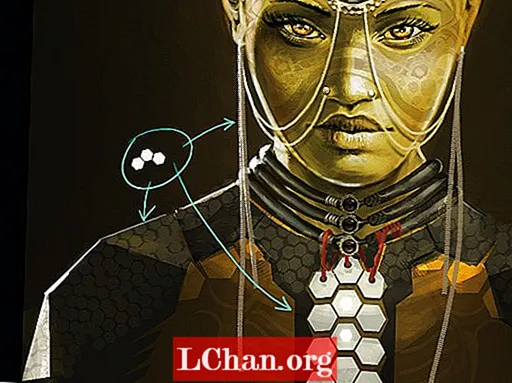
Мен қарапайым алтыбұрышты қылқаламды үш түрлі салада үш түрлі эффект үшін қолданамын. Алдымен кеуде тақтайшасын жасаңыз, содан кейін бет шынжырларын жасаңыз және соңында оның кеудесі мен иығына сауытқа футуристік көрінетін құрылым енгізіңіз.
Қылқаламды әр түрлі қабаттарда қолдану маған өрнектерімнің маскасын жасауға мүмкіндік береді, сондықтан мен олардың ішіне кір немесе тозған шеттерін бейнелеу үшін сурет сала аламын.
06. Алған нәрсеңізді пайдаланыңыз

Боялған элементтерді қайта пайдалану сіздің уақытыңызды үнемдейді. Мұнда мен фигураның маңдайынан ұшатын шпион-бот жағасын жасау үшін тасты аламын (әрине!).
Мен тасты Лассо құралының көмегімен таңдаймын, содан кейін оны өз қабатына көшіремін shift + ctrl + C және shift + ctrl + V. Көшірме сезімін болдырмау үшін жарық пен көлеңкелерді қолмен бояймын.
07. Жақаларды көтеріңіз

Менің кейіпкерімнің мойнына көптеген жағалар тағатыны туралы иллюзия жасау үшін мен бірнеше үлгі щеткаларын қолданамын. Бұл щеткаларды жасау өте оңай және бұл сіздің көп уақытыңызды үнемдейді.
Мен оларды Assassin’s Creed 3 пен Unity-де жұмыс істеген кезде көптеген костюмдерде өрнектердің көбін жасау үшін пайдаландым, мысалы Людовик XVI-дің әсем киіміндегі сары кесте.
08. Rorschach Techno щеткасын қолданып көріңіз

Менің бақытты апат Rorschach щеткалары жасау және калибрлеу үшін өте қиын болуы мүмкін, бірақ олар жай ғана қызықты! Техникалық пішінді жасаңыз және оны щеткаға айналдырыңыз. Содан кейін Natural Media щеткасы терезесінде оны графикалық пішінді басқа щеткамен қосарланған щеткаға салыңыз да, әр түрлі жүгірткілермен ойнап, щеткаңыздан кездейсоқ пішіндер шығады.
Келесі бет: Қолданушы щеткаларын тиімді пайдалануға арналған қосымша кеңестер